BlackBerry Desktop Software Guia do usuário
|
|
|
- Eric Cesário Aveiro
- 8 Há anos
- Visualizações:
Transcrição
1 BlackBerry Desktop Software Guia do usuário Versão: 2.4
2 SWD
3 Conteúdo Aspectos básicos... 3 Sobre o BlackBerry Desktop Software... 3 Configurar seu smartphone com o BlackBerry Desktop Software... 3 Configurar seu tablet com o BlackBerry Desktop Software... 4 Remover as configurações do BlackBerry Desktop Software... 4 Excluir os dados do smartphone... 5 Ativar solicitações de confirmação... 5 Altere suas preferências de atualização automática do BlackBerry Desktop Software... 6 Verifique BlackBerry Desktop Software atualizações e altere preferências de atualização... 6 Mais informações... 6 Backup e restauração... 8 Sobre backup e restauração de dados... 8 Fazer backup de dados do aparelho ou do tablet... 8 Restaurar dados do aparelho ou tablet... 9 Programar backups automáticos... 9 Alterar o local dos arquivos de backup no computador Sincronização de dados do organizador Sobre a sincronização de dados do organizador Ativar serviços de sincronização Desativar sincronização sem fio em seu smartphone Sincronizar o calendário Sincronizar seu contatos Sincronizar suas notas e observações Sincronizar tarefas Sincronizar dados do organizador e arquivos de mídia automaticamente quando o smartphone é conectado Solução de problemas: sincronização de dados de organizador Aplicativos Sobre aplicativos Adicionar aplicativos de smartphone Atualizar aplicativos de smartphone Excluir aplicativos de smartphone Solução de problemas: Aplicativos Atualizações de software Atualizar seu BlackBerry Device Software Atualizar seu BlackBerry Tablet OS... 18
4 Trocar por um novo smartphone Sobre a troca para um novo smartphone Trocar por um novo smartphone Mídia Sobre arquivos de mídia Formatos de arquivo de mídia compatíveis Sincronizar suas músicas do computador com o smartphone ou o tablet Sincronizar suas imagens do computador com o smartphone ou o tablet Sincronizar vídeos do computador para o smartphone ou tablet Importar imagens e vídeos do smartphone ou tablet para o computador Importar novas fotos e vídeos para o seu computador automaticamente quando conectar seu aparelho ou tablet Excluir arquivos de mídia de seu aparelho ou tablet Solução de problemas: Mídia Mensagens de erro Wi-Fi Sincronização de música Sobre a sincronização de música por Wi-Fi Pré-requisitos: sincronização de música por Wi-Fi Instalar a sincronização de músicas Wi-Fi no smartphone Conectar-se a uma rede Wi-Fi em seu aparelho Fazer download de uma música que está no computador para o seu aparelho Limpar o histórico de download Solução de problemas: sincronização de música por Wi-Fi Aviso legal... 32
5 Aspectos básicos Aspectos básicos Sobre o BlackBerry Desktop Software O BlackBerry Desktop Software foi desenvolvido para vincular dados, arquivos de mídia e aplicativos no aparelho BlackBerry ou tablet BlackBerry PlayBook com o computador Mac. Você pode usar o BlackBerry Desktop Software para fazer as seguintes tarefas com o aparelho ou tablet: Fazer backup e restaurar os dados do aparelho e do tablet Sincronizar os arquivos de mídia (música, fotos e vídeos) Importar fotos e vídeos Atualizar o BlackBerry Device Software ou BlackBerry Tablet OS Gerenciar múltiplos aparelhos e tablets Além disso, você pode usar o BlackBerry Desktop Software para fazer as seguintes tarefas com seu smartphone: Transferir as configurações do aparelho e dados para um novo aparelho BlackBerry Sincronizar os dados do organizador (entradas de calendário, contatos, tarefas e memorandos) Adicionar, atualizar ou excluir aplicativos do aparelho Carregar seu smartphone Os recursos que não são compatíveis com o tablet não serão exibidos nas telas do BlackBerry Desktop Software quando seu tablet estiver conectado. A tela principal do BlackBerry Desktop Software fornece a você acesso rápido a tarefas comuns, tal como abrir seu smartphone ou opções do tablet e importar arquivos de mídia, fornecer informações sobre o smartphone ou tablet conectado,por exemplo, informações de modelo e data dos dados que foram mais recentemente sincronizados ou cujo backup foi feito. Se tiver usado o BlackBerry Desktop Software com outros aparelhos ou tablets, você poderá conectar esses aparelhos ou tablets, e alternar entre eles usando o menu Aparelho. Configurar seu smartphone com o BlackBerry Desktop Software, 3 Configurar seu tablet com o BlackBerry Desktop Software, 4 Verifique BlackBerry Desktop Software atualizações e altere preferências de atualização, 6 Mais informações, 6 Configurar seu smartphone com o BlackBerry Desktop Software Na primeira vez que você conectar seu aparelho BlackBerry ao computador Mac e usar o BlackBerry Desktop Software, será solicitado a fornecer as informações a seguir. É possível alterar essas configurações a qualquer momento, clicando em Opções do aparelho, na tela principal. 1. Conecte o smartphone ao computador. 3
6 Aspectos básicos 3. No campo Nome do aparelho, digite um nome para o seu aparelho. 4. Ao lado do campo Sincronizar este aparelho, execute uma das seguintes ações: Para sincronizar seu aparelho somente com este computador, clique em somente com este computador (sincronização mais rápida). Para sincronizar seu aparelho com mais de um computador, clique em com outros computadores (sincronização mais segura). 5. Caso pretenda sincronizar músicas do computador com o aparelho, execute uma das seguintes ações: Se seu aparelho incluir armazenamento de mídia interno e você desejar salvar suas músicas nesse tipo de armazenamento em vez de usar um cartão de memória, na lista suspensa Local da música, clique em Memória do aparelho. Na seção Manter esta quantidade de memória livre, especifique a quantidade de espaço de armazenamento que você deseja manter disponível para outros arquivos que não os de música. 6. Clique em OK. Remover as configurações do BlackBerry Desktop Software, 4 Configurar seu tablet com o BlackBerry Desktop Software Na primeira vez que você conectar seu tablet BlackBerry PlayBook ao computador Mac e usar o BlackBerry Desktop Software, será necessário configurar seu tablet. É possível alterar essas configurações a qualquer momento, clicando em Opções do aparelho, na tela principal. 1. Conecte o tablet ao computador. 3. No campo Nome do aparelho, digite um nome para o seu tablet. 4. Na seção Manter esta quantidade de memória livre, especifique a quantidade de espaço de armazenamento que você deseja manter disponível para outros arquivos que não os de música. 5. Clique em OK. Remover as configurações do BlackBerry Desktop Software Se você desejar parar de associar seu smartphone BlackBerry ou tablet BlackBerry PlayBook ao BlackBerry Desktop Software instalado no computador, é possível remover as configurações atuais do aparelho. 1. No computador, na pasta Aplicativos, clique em BlackBerry Desktop Software. 2. No menu Aparelho, clique em Esquecer do aparelho > Esquecer. Se desejar reassociar seu smartphone ou tablet com o BlackBerry Desktop Software, conecte o aparelho ao computador e execute as etapas no BlackBerry Desktop Software para adicionar um novo smartphone ou tablet. Configurar seu smartphone com o BlackBerry Desktop Software, 3 4
7 Aspectos básicos Excluir os dados do smartphone Antes de excluir os dados do smartphone BlackBerry, é aconselhável fazer backup dos dados para que você tenha uma cópia no computador. A Research In Motion recomenda que você crie e salve regularmente um arquivo de backup em seu computador, especialmente antes de atualizar um software. Manter um arquivo de backup atualizado em seu computador pode ajudar a recuperar dados de um smartphone perdido ou roubado ou dados corrompidos por algum outro problema. CUIDADO: Caso a criptografia esteja ativada, o processo de exclusão de todos os dados do smartphone pode levar até uma hora para ser concluído. Não é possível interromper o processo após iniciá-lo. Se você reiniciar o smartphone, o processo será retomado após a reinicialização. 1. Conecte o smartphone ao computador. 3. No menu Aparelho, clique em Limpar dados. 4. Execute uma das seguintes ações: Para excluir todos os dados do smartphone, clique em Todos os dados. Para excluir dados específicos, clique em Dados selecionados. Marque a caixa de seleção ao lado de um ou mais bancos de dados. 5. Para excluir todos os dados do armazenamento incorporado de memória, marque a caixa de seleção Limpar a memória interna do aparelho. 6. Se necessário, execute uma das seguintes ações: Para criar um arquivo de backup para os dados do smartphone, marque a caixa de seleção Fazer backup dos dados antes de limpar. Para alterar o nome padrão do arquivo de backup, no campo Nome do arquivo de backup, digite um novo nome. Para criptografar o arquivo de backup, marque a caixa de seleção Criptografar arquivo de backup. Digite uma senha. 7. Clique em Limpar. Fazer backup de dados do aparelho ou do tablet, 8 Ativar solicitações de confirmação Se você tiver desativado as solicitações de confirmação, poderá ativá-las novamente redefinindo a opção de solicitação de confirmação. 1. No computador, na pasta Aplicativos, clique no ícone do BlackBerry Desktop Software. 2. No menu BlackBerry Desktop Software, clique em Preferências. 3. Ao lado do campo Redefinir todos os avisos de diálogo, clica em Redefinir. 5
8 Aspectos básicos Altere suas preferências de atualização automática do BlackBerry Desktop Software Por padrão, o BlackBerry Desktop Software verifica atualizações para o software BlackBerry Desktop Software uma vez por semana. Quando uma nova versão do BlackBerry Desktop Software está disponível para download, você opta por instalar a atualização ou ignora a notificação de atualização. 1. No computador, na pasta Aplicativos, clique no ícone do BlackBerry Desktop Software. 2. No menu BlackBerry Desktop Software, clique em Preferências. 3. Escolha uma das seguintes ações: Para alterar a frequência das verificações de atualização do BlackBerry Desktop Software, na lista suspensa Verificar atualizações clique em um intervalo. Para fazer download automaticamente de cada nova versão do BlackBerry Desktop Software quando disponível, marque a caixa de seleção Fazer download de atualizações disponíveis automaticamente. O assistente de instalação inicia automaticamente depois que o download é concluído. 4. Clique em OK. Verifique BlackBerry Desktop Software atualizações e altere preferências de atualização Para executar esta tarefa, você precisa ter uma conexão ativa com a Internet. 1. No computador, na pasta Aplicativos, clique no ícone do BlackBerry Desktop Software. 2. No menu do BlackBerry Desktop Software, clique em Verificar atualizações. 3. Se uma atualização está disponível, execute uma das seguintes ações: Para fazer download da atualização, clique em Fazer download da atualização. Para instalar a atualização agora, clique em Encerrar e instalar. Para instalar a atualização posteriormente, clique em Mais tarde. Para que o BlackBerry Desktop Software avise-o para fazer o download da atualização posteriormente, clique em Lembrar-me mais tarde. O BlackBerry Desktop Software avisa você na próxima vez em que estiver programado para verificar uma atualização do BlackBerry Desktop Software. Para ignorar esta atualização e não ser lembrado sobre ela novamente, clique em Ignorar essa versão. 4. Clique em OK. Mais informações Você pode visitar os seguintes sites da Web para obter mais informações sobre o BlackBerry Desktop Software: exibir informações de suporte, que incluem artigos da base de conhecimento e fóruns. 6
9 Aspectos básicos exibir a ajuda mais recente associada a esta versão. fazer download a última versão do BlackBerry Desktop Software. Sobre o BlackBerry Desktop Software, 3 7
10 Backup e restauração Backup e restauração Sobre backup e restauração de dados Você pode fazer backup e restaurar a maioria dos dados do aparelho BlackBerry e tablet BlackBerry PlayBook, incluindo configurações, fontes, pesquisas salvas e marcadores do navegador. Se você estiver usando um aparelho, também pode fazer backup de suas mensagens ou dados do organizador. Se você estiver usando um tablet, também pode fazer backup de seus arquivos de mídia. A Research In Motion recomenda que você crie e salve regularmente um arquivo de backup em seu computador, especialmente antes de atualizar um software. Manter um arquivo de backup atualizado em seu computador pode ajudar a recuperar dados de um aparelho ou tablet perdido ou roubado, ou dados corrompidos por um problema imprevisto. Por padrão, seus arquivos de backup são salvos em seu computador em /Usuários/<nome do usuário>/documentos/backups do BlackBerry. Fazer backup de dados do aparelho ou do tablet A Research In Motion recomenda que você crie e salve regularmente um arquivo de backup em seu computador, especialmente antes de atualizar um software. Manter um arquivo de backup atualizado em seu computador pode ajudar a recuperar dados de um aparelho ou tablet perdido ou roubado, ou dados corrompidos por um problema imprevisto. 1. Conecte o smartphone BlackBerry ou tablet BlackBerry PlayBook ao computador. 3. Clique no ícone Backup na parte superior da tela. 4. Execute uma das seguintes ações: Para fazer backup de todos os dados do aparelho ou do tablet, clique em Completo. Para fazer backup de dados específicos, clique em Dados selecionados. Marque a caixa de seleção ao lado de um ou mais bancos de dados. 5. Se necessário, faça o seguinte: Para alterar o nome do arquivo de backup, no campo Nome do arquivo de backup, digite um novo nome de arquivo. Para criptografar os dados do smartphone ou tablet, marque a caixa de seleção Criptografar arquivo de backup. Se o seu aparelho incluir armazenamento de mídia interno e você quiser fazer backup dos arquivos salvos nesse local, marque a caixa de seleção Fazer backup do armazenamento de mídia interno. Para executar essa tarefa, o modo de armazenamento em massa deve ser ativado no smartphone. 6. Clique em Backup. Se você tiver criptografado os dados do backup, digite a senha quando solicitado. 8
11 Backup e restauração Restaurar dados do aparelho ou tablet Se seu smartphone BlackBerry incluir armazenamento de mídia interno, para restaurar os dados deste tipo de armazenamento, o modo de armazenamento em massa deve estar ativado. Você pode restaurar dados que tenham sido armazenados em backup em formato de arquivo.bbb de seu computador Mac ou dados que tenham sido armazenados em backup em formato de arquivo.idp de seu computador Windows. Quando você restaura dados para o smartphone ou o tablet BlackBerry PlayBook, todos os arquivos são excluídos do smartphone ou do tablet antes de o arquivo de backup ser restaurado. 1. Conecte seu smartphone ou tablet ao computador. 3. Clique no ícone Restaurar, na parte superior da tela. 4. Execute uma das ações a seguir: Clique em um arquivo de backup. Para restaurar todos os dados no arquivo de backup, clique em Restaurar todos os dados. Para restaurar dados específicos no arquivo de backup, clique em Restaurar dados selecionados. Marque a caixa de seleção ao lado de um ou mais bancos de dados. Para restaurar dados de um arquivo de backup que não está listado, clique em Abrir outro arquivo de backup. Navegue até o arquivo de backup.bbb ou.idp. Clique em Abrir. 5. Clique em Restaurar. Se o arquivo de backup for criptografado, digite a senha que você definiu durante a criptografia. Programar backups automáticos 1. No computador, na pasta Aplicativos, clique no ícone do BlackBerry Desktop Software. 2. Clique em Opções do aparelho. 3. Na guia Backup, marque a caixa de seleção Fazer backup automaticamente quando o aparelho for conectado. 4. Na lista suspensa, clique em um intervalo. 5. Para apoiar seus dados do smartphone BlackBerry execute uma das seguintes ações: Para fazer backup de todos os dados do smartphone, clique em Todos os dados de aplicativo. Para fazer backup de dados específicos do smartphone, clique em Todos os dados de aplicativo, exceto. Para excluir mensagens, marque a caixa de seleção Mensagens. Para excluir seus dados do organizador, selecione os Dados de informações, tal como calendários ou sua caixa de seleção de contatos. 6. Para fazer backup de todos os arquivos de mídia no tablet BlackBerry PlayBook, marque a caixa de seleção Incluir mídia em backup automático. 7. Para criptografar o arquivo de backup, marque a caixa de seleção Criptografar arquivo de backup automático. 8. Clique em OK. 9
12 Backup e restauração Alterar o local dos arquivos de backup no computador Por padrão, os arquivos de backup são salvos no computador em /Users/<nome>/Documents/BlackBerry Backups. 1. No computador, na pasta Aplicativos, clique no ícone do BlackBerry Desktop Software. 2. No menu BlackBerry Desktop Software, clique em Preferências. 3. Na seção Local de backup, clique em Alterar. 4. Navegue até o novo local. Clique em Abrir. 5. Clique em OK. Para redefinir a localização padrão, clique em Redefinir. 10
13 Sincronização de dados do organizador Sincronização de dados do organizador Sobre a sincronização de dados do organizador Você pode sincronizar os dados do organizador entre o aparelho BlackBerry e o computador Mac. Os dados do organizador incluem contatos, entradas de calendário, tarefas e notas e lembretes. Este recurso não está disponível para o tablet BlackBerry PlayBook. Se a sincronização sem fio de dados não estiver disponível para o aparelho ou se estiver desativada, os dados de organizador poderão ser sincronizados com o BlackBerry Desktop Software. É possível desativar a sincronização sem fio para cada aplicativo do organizador do aparelho. Ativar serviços de sincronização, 11 Desativar sincronização sem fio em seu smartphone, 11 Ativar serviços de sincronização Para poder sincronizar os dados em seu smartphone BlackBerry com os aplicativos organizadores no computador, você deve ativar os Serviços de sincronização em seu computador. 1. No computador, na pasta Aplicativos, clique no ícone do isync. 2. No menu isync, clique em Preferências. 3. Marque a caixa de seleção Habilitar sincronização neste computador. 4. Saia do aplicativo. Talvez também seja preciso ativar os Serviços de sincronização em cada aplicativo organizador no computador. Para obter mais informações, consulte a ajuda do aplicativo organizador que você deseja usar para sincronização. Desativar sincronização sem fio em seu smartphone Para sincronizar os dados do organizador, você deve desativar a sincronização sem fio no smartphone BlackBerry para cada tipo de dado do organizador que você deseja sincronizar usando o BlackBerry Desktop Software. 1. No smartphone BlackBerry, no aplicativo Calendário, Contatos, Tarefas ou Bloco de notas, pressione a tecla Menu > Opções. 2. Se necessário, clique em um calendário ou lista de contatos. 3. Altere o campo Sincronização sem fio para Não ou desmarque a caixa de seleção Sincronização sem fio. 4. Pressione a tecla Menu > Salvar. 11
14 Sincronização de dados do organizador Sincronizar o calendário 1. Conecte seu smartphone BlackBerry ao computador. 3. Na seção Informações, no painel esquerdo, clique em Calendário. 4. No campo Sincronizar calendário, clique em Bidirecional. 5. Execute uma das seguintes ações: Para sincronizar todos os calendários, clique em Todos os calendários. Para sincronizar calendários específicos, clique em Calendários selecionados. Marque a caixa de seleção ao lado de um ou mais calendários. 6. Na lista Adicionar eventos criados no aparelho BlackBerry a, clique no calendário do computador com o qual você deseja sincronizar as entradas de calendário do smartphone. 7. Para selecionar o tipo de entrada de calendário que você deseja sincronizar, na seção Configurações avançadas, ao lado do campo Sincronização, clique em uma opção. 8. Clique em Sincronizar. Solução de problemas: sincronização de dados de organizador, 14 Sincronizar seu contatos 1. Conecte seu smartphone BlackBerry ao computador. 3. Na seção Informações, no painel esquerdo, clique em Contatos. 4. No campo Sincronizar contatos, clique em Bidirecional. 5. Execute uma das seguintes ações: Para sincronizar todos os seus contatos, clique em Todos os contatos e grupos. Para sincronizar contatos e grupos específicos, clique em Grupos selecionados. Marque a caixa de seleção ao lado de um ou mais contatos ou grupos. 6. Clique em Sincronizar. Solução de problemas: sincronização de dados de organizador, 14 Sincronizar suas notas e observações 1. Conecte seu smartphone BlackBerry ao computador. 3. Na seção Informações, no painel esquerdo, clique em Notas. 12
15 Sincronização de dados do organizador 4. No campo Sincronizar notas, clique em Bidirecional. 5. Na seção Sincronizar conta, selecione o aplicativo das suas notas e observações. 6. Clique em Sincronizar. Solução de problemas: sincronização de dados de organizador, 14 Sincronizar tarefas 1. Conecte seu smartphone BlackBerry ao computador. 3. Na seção Informações, no painel esquerdo, clique em Tarefas. 4. No campo Sincronizar tarefas, clique em Bidirecional. 5. Execute uma das seguintes ações: Para sincronizar tarefas de todos os calendários, clique em Todos os calendários. Para sincronizar tarefas de calendários específicos, clique em Calendários selecionados. Marque a caixa de seleção ao lado de um ou mais calendários. 6. Na lista Adicionar tarefas criadas no aparelho BlackBerry a, clique no calendário do computador com o qual você deseja sincronizar as tarefas do smartphone. 7. Para selecionar o tipo de tarefa que você deseja sincronizar, na seção Configurações avançadas, ao lado do campo Sincronização, clique em uma opção. 8. Clique em Sincronizar. Solução de problemas: sincronização de dados de organizador, 14 Sincronizar dados do organizador e arquivos de mídia automaticamente quando o smartphone é conectado Você pode configurar o BlackBerry Desktop Software para sincronizar automaticamente dados alterados do organizador e novas fotos e vídeos do seu computador para o aparelho BlackBerry cada vez que o aparelho for conectado ao computador. 1. Conecte o smartphone ao computador. 3. Clique em Opções do aparelho. 4. Na guia Geral, marque a caixa de seleção Sincronizar automaticamente quando o aparelho for conectado. 5. Clique em OK. Solução de problemas: sincronização de dados de organizador, 14 13
16 Sincronização de dados do organizador Solução de problemas: sincronização de dados de organizador Os dados do organizador no meu smartphone estão desatualizados Se os dados do organizador no smartphone BlackBerry estiverem desatualizados, você poderá tentar substituir esses dados pelos dados do organizador no computador Mac. 1. Conecte o smartphone ao computador. 3. Na seção Informações, no painel esquerdo, clique nos dados do organizador que você deseja sincronizar. 4. No campo Sincronizar <tipo de dados do organizador>, selecione Bidirecional. 5. Na seção Configurações avançadas, marque a caixa de seleção Substituir todos os <tipo de dados do organizador> neste aparelho BlackBerry. 6. Clique em Sincronizar. Recebo uma mensagem de que alguns dos dados do meu organizador estão fora de sincronização Essa mensagem será exibida durante a sincronização se houver conflitos entre os dados do organizador em seu smartphone BlackBerry e no computador. 1. Na mensagem, abra o Solucionador de conflitos e solucione os conflitos. 2. Tente sincronizar novamente os dados do organizador no BlackBerry Desktop Software. Recebo uma mensagem que informa que meus serviços padrão foram alterados Esta mensagem é exibida durante a sincronização se um dos serviços padrão em seu aparelho BlackBerry tiver sido alterado. 1. Cancele a sincronização dos dados. 2. No aparelho, verifique se seus serviços padrão estão definidos como esperado. Na tela inicial ou em uma pasta, clique no ícone Opções. Clique em Opções avançadas. Clique em Serviços padrão. 3. Sincronize seus dados novamente no BlackBerry Desktop Software. 14
17 Sincronização de dados do organizador Não consigo sincronizar os dados em meu aparelho com os aplicativos organizadores no computador Se não conseguir sincronizar seus dados, talvez você precise ativar os Serviços de sincronização em seu computador Mac ou ativar os Serviços de sincronização em cada aplicativo organizador no computador. Se estiver usando o Microsoft Entourage, consulte as informações sobre como ativar os Serviços de sincronização na ajuda do Microsoft Entourage. Uma entrada de calendário que eu alterei em meu smartphone não está sincronizada com o calendário no computador Calendários baseados na Web integrados ao ical, como o aplicativo de calendário do Google Mail, podem ser sincronizados somente do computador para o smartphone BlackBerry e não do smartphone para o computador. Tente atualizar as entradas de calendário no aplicativo de calendário no computador. 15
18 Aplicativos Aplicativos Sobre aplicativos Os aplicativos ajudam você a conseguir o maior benefício, valor e diversão de seu smartphone BlackBerry. Quando seu aparelho é conectado ao computador, a tela Aplicativos no BlackBerry Desktop Software lista os aplicativos disponíveis no aparelho, assim como quaisquer aplicativos novos ou atualizados disponíveis para você adicionar. Este recurso não está disponível para o tablet BlackBerry PlayBook. Adicionar aplicativos de smartphone CUIDADO: Durante o processo de atualização, não é possível usar o aparelho BlackBerry e você não pode usar o BlackBerry Desktop Software para executar outras tarefas, como excluir outros aplicativos do aparelho ou atualizar o BlackBerry Device Software. Se você desconectar seu aparelho do computador ou cancelar o processo de atualização antes da conclusão, talvez o aparelho fique inutilizável até que você o reinicie e conclua a atualização. 1. Conecte o smartphone ao computador. 3. Clique no ícone Aplicativos na parte superior da tela. 4. Execute uma das seguintes ações: Na lista de aplicativos disponíveis, marque a caixa de seleção ao lado de um ou mais aplicativos. Para instalar um aplicativo de terceiros do qual você fez download para o computador, clique no ícone +. Selecione o arquivo.alx do aplicativo de terceiros. Clique em Abrir. 5. Clique em Iniciar. 6. Siga as instruções exibidas na tela. Atualizar aplicativos de smartphone Você pode atualizar o BlackBerry Device Software e outros aplicativos do smartphone para acessar novos recursos e funções que estão disponíveis em uma versão posterior. Por padrão, o backup dos dados e configurações de seu smartphone é feito antes do início da atualização. Antes de fazer atualização de seu BlackBerry Device Software, você deve verificar se tem a versão mais recente do BlackBerry Desktop Software em seu computador. CUIDADO: Durante o processo de atualização, não é possível usar o aparelho BlackBerry e você não pode usar o BlackBerry Desktop Software para executar outras tarefas, como excluir outros aplicativos do smartphone. Se você desconectar seu smartphone do computador ou cancelar o processo de atualização antes da conclusão, talvez o aparelho fique inutilizável até que você o reinicie e conclua a atualização. 1. Conecte o smartphone ao computador. 16
19 Aplicativos 3. Clique no ícone Aplicativos na parte superior da tela. 4. Se uma atualização recomendada não for exibida, clique em Verificar atualizações. Se houver atualizações disponíveis, selecione uma atualização para instalação. 5. Execute uma das seguintes ações: Para verificar se há outras versões dos aplicativos, clique em Mostrar outras versões. Para fazer backup e restaurar os dados do smartphone, marque a caixa de seleção Fazer backup e restaurar dados do aparelho. Para fazer backup e restaurar aplicativos de terceiros, marque a caixa de seleção Fazer backup e restaurar aplicativos de terceiros. 6. Clique em Iniciar atualização. 7. Siga as instruções exibidas na tela. Verifique BlackBerry Desktop Software atualizações e altere preferências de atualização, 6 Excluir aplicativos de smartphone CUIDADO: Durante o processo de remoção, não é possível usar o smartphone BlackBerry e você não pode usar o BlackBerry Desktop Software para executar outras tarefas, como adicionar aplicativos ao smartphone ou atualizar o BlackBerry Device Software. Se você desconectar seu smartphone do computador ou cancelar o processo antes da exclusão dos aplicativos, seu smartphone talvez fique inutilizável até que você o reinicie e conclua o processo. 1. Conecte o smartphone ao computador. 3. Clique no ícone Aplicativos na parte superior da tela. 4. Desmarque a caixa de seleção ao lado de um ou mais aplicativos que você deseja excluir. 5. Clique em Iniciar. 6. Siga as instruções exibidas na tela. Solução de problemas: Aplicativos Não consigo enviar nem receber mensagens de Se não conseguir enviar nem receber mensagens de depois de atualizar o BlackBerry Device Software, talvez você precise reativar seu aparelho BlackBerry. Para obter mais informações, entre em contato com o provedor de serviços sem fio ou com o administrador. 17
20 Atualizações de software Atualizações de software Atualizar seu BlackBerry Device Software Talvez você queira atualizar o BlackBerry Device Software por um destes motivos: para acessar novos aplicativos e recursos para resolver um problema técnico Seu provedor de serviços sem fio requer a atualização do BlackBerry Device Software Por padrão, o backup dos dados e das configurações de seu smartphone BlackBerry é feito antes do início da atualização. Antes de fazer atualização de seu BlackBerry Device Software, verifique se você tem a versão mais recente do BlackBerry Desktop Software em seu computador. Pode demorar até uma hora para atualizar o software do aparelho. Durante esse tempo, não desconecte o computador do computador. 1. Conecte o smartphone ao computador. 3. Clique no ícone Aplicativos na parte superior da tela. 4. Se uma atualização recomendada não for exibida, clique em Verificar atualizações. Se houver atualizações disponíveis, selecione uma atualização para instalação. 5. Escolha uma das seguintes ações: Para verificar se há outras versões dos aplicativos, clique em Mostrar outras versões. Para fazer backup e restaurar os dados do smartphone, marque a caixa de seleção Fazer backup e restaurar dados do aparelho. Para fazer backup e restaurar aplicativos de terceiros, marque a caixa de seleção Fazer backup e restaurar aplicativos de terceiros. 6. Clique em Iniciar atualização. 7. Siga as instruções exibidas na tela. Atualizar seu BlackBerry Tablet OS Talvez você queira atualizar o BlackBerry Tablet OS por um destes motivos: para acessar novos aplicativos e recursos para resolver um problema técnico Por padrão, o backup dos dados e das configurações de seu tablet BlackBerry PlayBook é feito antes do início da atualização. Antes de fazer atualização de seu BlackBerry Tablet OS, verifique se você tem a versão mais recente do BlackBerry Desktop Software em seu computador. 18
BlackBerry Desktop Software. Versão: 7.1. Guia do usuário
 BlackBerry Desktop Software Versão: 7.1 Guia do usuário Publicado: 2012-06-05 SWD-20120605130141061 Conteúdo Aspectos básicos... 7 Sobre o BlackBerry Desktop Software... 7 Configurar seu smartphone com
BlackBerry Desktop Software Versão: 7.1 Guia do usuário Publicado: 2012-06-05 SWD-20120605130141061 Conteúdo Aspectos básicos... 7 Sobre o BlackBerry Desktop Software... 7 Configurar seu smartphone com
BlackBerry Link para Mac OS. Versão: 1.1.1. Guia do usuário
 BlackBerry Link para Mac OS Versão: 1.1.1 Guia do usuário Publicado: 15/08/2013 SWD-20130815094443327 Conteúdo Noções básicas...5 Sobre BlackBerry Link...5 Conheça BlackBerry Link... 5 Conectando a BlackBerry
BlackBerry Link para Mac OS Versão: 1.1.1 Guia do usuário Publicado: 15/08/2013 SWD-20130815094443327 Conteúdo Noções básicas...5 Sobre BlackBerry Link...5 Conheça BlackBerry Link... 5 Conectando a BlackBerry
BlackBerry Link para Windows. Versão: 1.1. Guia do usuário
 BlackBerry Link para Windows Versão: 1.1 Guia do usuário Publicado: 18/04/2013 SWD-20130418120704789 Conteúdo Noções básicas... 5 Sobre BlackBerry Link... 5 Conheça BlackBerry Link... 5 Conectando a BlackBerry
BlackBerry Link para Windows Versão: 1.1 Guia do usuário Publicado: 18/04/2013 SWD-20130418120704789 Conteúdo Noções básicas... 5 Sobre BlackBerry Link... 5 Conheça BlackBerry Link... 5 Conectando a BlackBerry
BlackBerry Link para Windows. Versão: 1.1.1. Guia do usuário
 BlackBerry Link para Windows Versão: 1.1.1 Guia do usuário Publicado: 22/07/2013 SWD-20130722143929145 Conteúdo Noções básicas...5 Sobre BlackBerry Link...5 Conheça BlackBerry Link... 5 Conectando a BlackBerry
BlackBerry Link para Windows Versão: 1.1.1 Guia do usuário Publicado: 22/07/2013 SWD-20130722143929145 Conteúdo Noções básicas...5 Sobre BlackBerry Link...5 Conheça BlackBerry Link... 5 Conectando a BlackBerry
BlackBerry Link para Windows. Versão: 1.2.3. Guia do usuário
 BlackBerry Link para Windows Versão: 1.2.3 Guia do usuário Publicado: 20/01/2014 SWD-20140120093527474 Conteúdo Recursos relacionados... 5 Noções básicas...6 Sobre BlackBerry Link...6 Conhecendo o BlackBerry
BlackBerry Link para Windows Versão: 1.2.3 Guia do usuário Publicado: 20/01/2014 SWD-20140120093527474 Conteúdo Recursos relacionados... 5 Noções básicas...6 Sobre BlackBerry Link...6 Conhecendo o BlackBerry
BlackBerry Internet Service. Versão: 4.5.1. Guia do usuário
 BlackBerry Internet Service Versão: 4.5.1 Guia do usuário Publicado: 09/01/2014 SWD-20140109134951622 Conteúdo 1 Primeiros passos... 7 Sobre os planos de serviço de mensagens oferecidos para o BlackBerry
BlackBerry Internet Service Versão: 4.5.1 Guia do usuário Publicado: 09/01/2014 SWD-20140109134951622 Conteúdo 1 Primeiros passos... 7 Sobre os planos de serviço de mensagens oferecidos para o BlackBerry
2 de maio de 2014. Remote Scan
 2 de maio de 2014 Remote Scan 2014 Electronics For Imaging. As informações nesta publicação estão cobertas pelos termos dos Avisos de caráter legal deste produto. Conteúdo 3 Conteúdo...5 Acesso ao...5
2 de maio de 2014 Remote Scan 2014 Electronics For Imaging. As informações nesta publicação estão cobertas pelos termos dos Avisos de caráter legal deste produto. Conteúdo 3 Conteúdo...5 Acesso ao...5
Guia do usuário do PrintMe Mobile 3.0
 Guia do usuário do PrintMe Mobile 3.0 Visão geral do conteúdo Sobre o PrintMe Mobile Requisitos do sistema Impressão Solução de problemas Sobre o PrintMe Mobile O PrintMe Mobile é uma solução empresarial
Guia do usuário do PrintMe Mobile 3.0 Visão geral do conteúdo Sobre o PrintMe Mobile Requisitos do sistema Impressão Solução de problemas Sobre o PrintMe Mobile O PrintMe Mobile é uma solução empresarial
RESTAURAÇÃO NO WINDOWS 8
 RESTAURAÇÃO NO WINDOWS 8 Este documento se aplica aos computadores HP e Compaq com Windows 8, mas a lógica de funcionamento é a mesma para os demais computadores. Este documento explica como usar e solucionar
RESTAURAÇÃO NO WINDOWS 8 Este documento se aplica aos computadores HP e Compaq com Windows 8, mas a lógica de funcionamento é a mesma para os demais computadores. Este documento explica como usar e solucionar
Seu manual do usuário BLACKBERRY INTERNET SERVICE http://pt.yourpdfguides.com/dref/1117388
 Você pode ler as recomendações contidas no guia do usuário, no guia de técnico ou no guia de instalação para BLACKBERRY INTERNET SERVICE. Você vai encontrar as respostas a todas suas perguntas sobre a
Você pode ler as recomendações contidas no guia do usuário, no guia de técnico ou no guia de instalação para BLACKBERRY INTERNET SERVICE. Você vai encontrar as respostas a todas suas perguntas sobre a
Índice. Manual Backup Online. 03 Capítulo 1: Visão Geral
 Índice 03 Capítulo 1: Visão Geral 04 Capítulo 2: Conta de Usuário 04 Criação 08 Edição 09 Grupo de Usuários 10 Informações da Conta 12 Capítulo 3: Download do Backup Online Embratel 16 Capítulo 4: Cópia
Índice 03 Capítulo 1: Visão Geral 04 Capítulo 2: Conta de Usuário 04 Criação 08 Edição 09 Grupo de Usuários 10 Informações da Conta 12 Capítulo 3: Download do Backup Online Embratel 16 Capítulo 4: Cópia
Etapa 1: Limpar o computador e executar o Windows Update
 Usuários do Windows 7: Tente usar o utilitário de diagnóstico gratuito da HP para ajudá-lo a encontrar o melhor driver! IMPORTANTE: Você deve seguir estas soluções na ordem que são apresentadas para resolver
Usuários do Windows 7: Tente usar o utilitário de diagnóstico gratuito da HP para ajudá-lo a encontrar o melhor driver! IMPORTANTE: Você deve seguir estas soluções na ordem que são apresentadas para resolver
BlackBerry Mobile Voice System
 BlackBerry Mobile Voice System Versão: 5.0 Service pack: 2 Testes de verificação SWD-980801-0125102730-012 Conteúdo 1 Visão geral... 4 2 Tipos de telefones e contas de usuário... 5 3 Verificando a instalação
BlackBerry Mobile Voice System Versão: 5.0 Service pack: 2 Testes de verificação SWD-980801-0125102730-012 Conteúdo 1 Visão geral... 4 2 Tipos de telefones e contas de usuário... 5 3 Verificando a instalação
Ajuda das opções Fiery 1.3 (cliente)
 2015 Electronics For Imaging. As informações nesta publicação estão cobertas pelos termos dos Avisos de caráter legal deste produto. 29 de janeiro de 2015 Conteúdo 3 Conteúdo...5 Ativar uma opção Fiery...6
2015 Electronics For Imaging. As informações nesta publicação estão cobertas pelos termos dos Avisos de caráter legal deste produto. 29 de janeiro de 2015 Conteúdo 3 Conteúdo...5 Ativar uma opção Fiery...6
Como configurar e-mails nos celulares. Ebook. Como configurar e-mails no seu celular. W3alpha - Desenvolvimento e hospedagem na internet
 Ebook Como configurar e-mails no seu celular Este e-book irá mostrar como configurar e-mails, no seu celular. Sistemas operacionais: Android, Apple, BlackBerry, Nokia e Windows Phone Há muitos modelos
Ebook Como configurar e-mails no seu celular Este e-book irá mostrar como configurar e-mails, no seu celular. Sistemas operacionais: Android, Apple, BlackBerry, Nokia e Windows Phone Há muitos modelos
BACKUP ONLINE PASSOS PARA CONFIGURAÇÃO INICIAL DO PRODUTO
 BACKUP ONLINE PASSOS PARA CONFIGURAÇÃO INICIAL DO PRODUTO Criação de Conta de Usuário...03 Edição da Conta de Usuário...10 Download do Backup Online Embratel...10 Descrição dos Conjuntos de Cópia de Segurança...19
BACKUP ONLINE PASSOS PARA CONFIGURAÇÃO INICIAL DO PRODUTO Criação de Conta de Usuário...03 Edição da Conta de Usuário...10 Download do Backup Online Embratel...10 Descrição dos Conjuntos de Cópia de Segurança...19
Administração do Windows Server 2003
 Administração do Windows Server 2003 Visão geral O Centro de Ajuda e Suporte do Windows 2003 Tarefas do administrador Ferramentas administrativas Centro de Ajuda e Suporte do 2003 Usando o recurso de pesquisa
Administração do Windows Server 2003 Visão geral O Centro de Ajuda e Suporte do Windows 2003 Tarefas do administrador Ferramentas administrativas Centro de Ajuda e Suporte do 2003 Usando o recurso de pesquisa
Outlook 2003. Apresentação
 Outlook 2003 Apresentação O Microsoft Office Outlook 2003 é um programa de comunicação e gerenciador de informações pessoais que fornece um local unificado para o gerenciamento de e-mails, calendários,
Outlook 2003 Apresentação O Microsoft Office Outlook 2003 é um programa de comunicação e gerenciador de informações pessoais que fornece um local unificado para o gerenciamento de e-mails, calendários,
administração Guia de BlackBerry Internet Service Versão: 4.5.1
 BlackBerry Internet Service Versão: 4.5.1 Guia de administração Publicado: 16/01/2014 SWD-20140116140606218 Conteúdo 1 Primeiros passos... 6 Disponibilidade de recursos administrativos... 6 Disponibilidade
BlackBerry Internet Service Versão: 4.5.1 Guia de administração Publicado: 16/01/2014 SWD-20140116140606218 Conteúdo 1 Primeiros passos... 6 Disponibilidade de recursos administrativos... 6 Disponibilidade
Mac OS X 10.6 Snow Leopard Guia de instalação e configuração
 Mac OS X 10.6 Snow Leopard Guia de instalação e configuração Leia este documento antes de instalar o Mac OS X. Ele inclui informações importantes sobre como instalar o Mac OS X. Requisitos do sistema Para
Mac OS X 10.6 Snow Leopard Guia de instalação e configuração Leia este documento antes de instalar o Mac OS X. Ele inclui informações importantes sobre como instalar o Mac OS X. Requisitos do sistema Para
Memeo Instant Backup Guia de Referência Rápida
 Introdução O Memeo Instant Backup é uma solução de backup simples para um mundo digital complexo. Fazendo backup automático e contínuo de seus valiosos arquivos na sua unidade C, o Memeo Instant Backup
Introdução O Memeo Instant Backup é uma solução de backup simples para um mundo digital complexo. Fazendo backup automático e contínuo de seus valiosos arquivos na sua unidade C, o Memeo Instant Backup
Índice. * Recursos a partir da IOS 4.1. Telefone (11)2762-9576 Email sac@iphonebest.com.br. www.iphonebest.com.br
 1 Índice Utilizando o Gerenciador Multi Tarefa... 3 Organização de aplicativos... 8 Configurar Gmail... 15 Página favorita em ícone... 18 Excluindo Aplicativos e Ícones Favoritos...21 Gerenciar Aplicativos
1 Índice Utilizando o Gerenciador Multi Tarefa... 3 Organização de aplicativos... 8 Configurar Gmail... 15 Página favorita em ícone... 18 Excluindo Aplicativos e Ícones Favoritos...21 Gerenciar Aplicativos
Google Drive: Acesse e organize seus arquivos
 Google Drive: Acesse e organize seus arquivos Use o Google Drive para armazenar e acessar arquivos, pastas e documentos do Google Docs onde quer que você esteja. Quando você altera um arquivo na web, no
Google Drive: Acesse e organize seus arquivos Use o Google Drive para armazenar e acessar arquivos, pastas e documentos do Google Docs onde quer que você esteja. Quando você altera um arquivo na web, no
Atualização do seu computador com Windows 8 da Philco para o Windows 8.1
 Atualização do seu computador com Windows 8 da Philco para o Windows 8.1 O Windows 8.1 foi concebido para ser uma atualização para o sistema operacional Windows 8. O processo de atualização mantém configurações
Atualização do seu computador com Windows 8 da Philco para o Windows 8.1 O Windows 8.1 foi concebido para ser uma atualização para o sistema operacional Windows 8. O processo de atualização mantém configurações
Leia antes de instalar Mac OS X
 Leia antes de instalar Mac OS X Leia este documento antes de instalar o Mac OS X. Ele inclui informações sobre os computadores compatíveis, requisitos do sistema e como instalar o Mac OS X. Para obter
Leia antes de instalar Mac OS X Leia este documento antes de instalar o Mac OS X. Ele inclui informações sobre os computadores compatíveis, requisitos do sistema e como instalar o Mac OS X. Para obter
OneDrive: saiba como usar a nuvem da Microsoft
 OneDrive: saiba como usar a nuvem da Microsoft O OneDrive é um serviço de armazenamento na nuvem da Microsoft que oferece a opção de guardar até 7 GB de arquivos grátis na rede. Ou seja, o usuário pode
OneDrive: saiba como usar a nuvem da Microsoft O OneDrive é um serviço de armazenamento na nuvem da Microsoft que oferece a opção de guardar até 7 GB de arquivos grátis na rede. Ou seja, o usuário pode
Atualização De Mapas GPS Apontador. 1º Acessar site: www.naviextras.com 2º Selecione o Idioma para Português no seu canto direito.
 Atualização De Mapas GPS Apontador 1º Acessar site: www.naviextras.com 2º Selecione o Idioma para Português no seu canto direito. 3º Clique na Opção Registrar 4º Selecione o Dispositivo Apontador e o Modelo
Atualização De Mapas GPS Apontador 1º Acessar site: www.naviextras.com 2º Selecione o Idioma para Português no seu canto direito. 3º Clique na Opção Registrar 4º Selecione o Dispositivo Apontador e o Modelo
Procedimentos para Reinstalação do Sisloc
 Procedimentos para Reinstalação do Sisloc Sumário: 1. Informações Gerais... 3 2. Criação de backups importantes... 3 3. Reinstalação do Sisloc... 4 Passo a passo... 4 4. Instalação da base de dados Sisloc...
Procedimentos para Reinstalação do Sisloc Sumário: 1. Informações Gerais... 3 2. Criação de backups importantes... 3 3. Reinstalação do Sisloc... 4 Passo a passo... 4 4. Instalação da base de dados Sisloc...
MDaemon GroupWare. Versão 1 Manual do Usuário. plugin para o Microsoft Outlook. Trabalhe em Equipe Usando o Outlook e o MDaemon
 MDaemon GroupWare plugin para o Microsoft Outlook Trabalhe em Equipe Usando o Outlook e o MDaemon Versão 1 Manual do Usuário MDaemon GroupWare Plugin for Microsoft Outlook Conteúdo 2003 Alt-N Technologies.
MDaemon GroupWare plugin para o Microsoft Outlook Trabalhe em Equipe Usando o Outlook e o MDaemon Versão 1 Manual do Usuário MDaemon GroupWare Plugin for Microsoft Outlook Conteúdo 2003 Alt-N Technologies.
Manual Vivo Sync. Manual do Usuário. Versão 1.0.0. Copyright Vivo 2013. http://vivosync.com.br
 Manual do Usuário Versão 1.0.0 Copyright Vivo 2013 http://vivosync.com.br 1 1 Índice 1 Índice... 2 2 Vivo Sync... 5 3 Vivo Sync Web... 6 3.1 Página Inicial... 6 3.1.1 Novo Contato... 7 3.1.2 Editar Contato...
Manual do Usuário Versão 1.0.0 Copyright Vivo 2013 http://vivosync.com.br 1 1 Índice 1 Índice... 2 2 Vivo Sync... 5 3 Vivo Sync Web... 6 3.1 Página Inicial... 6 3.1.1 Novo Contato... 7 3.1.2 Editar Contato...
Polycom RealPresence Content Sharing Suite Guia rápido do usuário
 Polycom RealPresence Content Sharing Suite Guia rápido do usuário Versão 1.2 3725-69877-001 Rev.A Novembro de 2013 Neste guia, você aprenderá a compartilhar e visualizar conteúdos durante uma conferência
Polycom RealPresence Content Sharing Suite Guia rápido do usuário Versão 1.2 3725-69877-001 Rev.A Novembro de 2013 Neste guia, você aprenderá a compartilhar e visualizar conteúdos durante uma conferência
SISTEMAS OPERACIONAIS LIVRES. Professor Carlos Muniz
 SISTEMAS OPERACIONAIS LIVRES Agendar uma tarefa Você deve estar com logon de administrador para executar essas etapas. Se não tiver efetuado logon como administrador, você só poderá alterar as configurações
SISTEMAS OPERACIONAIS LIVRES Agendar uma tarefa Você deve estar com logon de administrador para executar essas etapas. Se não tiver efetuado logon como administrador, você só poderá alterar as configurações
1 REQUISITOS BÁSICOS PARA INSTALAR O SMS PC REMOTO
 1 ÍNDICE 1 REQUISITOS BÁSICOS PARA INSTALAR O SMS PC REMOTO... 3 1.1 REQUISITOS BASICOS DE SOFTWARE... 3 1.2 REQUISITOS BASICOS DE HARDWARE... 3 2 EXECUTANDO O INSTALADOR... 3 2.1 PASSO 01... 3 2.2 PASSO
1 ÍNDICE 1 REQUISITOS BÁSICOS PARA INSTALAR O SMS PC REMOTO... 3 1.1 REQUISITOS BASICOS DE SOFTWARE... 3 1.2 REQUISITOS BASICOS DE HARDWARE... 3 2 EXECUTANDO O INSTALADOR... 3 2.1 PASSO 01... 3 2.2 PASSO
Capture Pro Software. Introdução. A-61640_pt-br
 Capture Pro Software Introdução A-61640_pt-br Introdução ao Kodak Capture Pro Software e Capture Pro Limited Edition Instalando o software: Kodak Capture Pro Software e Network Edition... 1 Instalando
Capture Pro Software Introdução A-61640_pt-br Introdução ao Kodak Capture Pro Software e Capture Pro Limited Edition Instalando o software: Kodak Capture Pro Software e Network Edition... 1 Instalando
Ajuda das opções Fiery 1.3 (servidor)
 2015 Electronics For Imaging. As informações nesta publicação estão cobertas pelos termos dos Avisos de caráter legal deste produto. 29 de janeiro de 2015 Conteúdo 3 Conteúdo...5 Ativar uma opção Fiery...5
2015 Electronics For Imaging. As informações nesta publicação estão cobertas pelos termos dos Avisos de caráter legal deste produto. 29 de janeiro de 2015 Conteúdo 3 Conteúdo...5 Ativar uma opção Fiery...5
Manual TIM PROTECT BACKUP. Manual do Usuário. Versão 1.0.0. Copyright TIM PROTECT BACKUP 2013. http://timprotect.com.br/
 Manual do Usuário Versão 1.0.0 Copyright TIM PROTECT BACKUP 2013 http://timprotect.com.br/ 1 1 Índice 1 Índice... 2 2 TIM PROTECT BACKUP...Erro! Indicador não definido. 3 TIM PROTECT BACKUP Web... 6 3.1
Manual do Usuário Versão 1.0.0 Copyright TIM PROTECT BACKUP 2013 http://timprotect.com.br/ 1 1 Índice 1 Índice... 2 2 TIM PROTECT BACKUP...Erro! Indicador não definido. 3 TIM PROTECT BACKUP Web... 6 3.1
IMPORTAR OU EXPORTAR CERTIFICADOS E CHAVES PRIVADAS
 IMPORTAR OU EXPORTAR CERTIFICADOS E CHAVES PRIVADAS Você deve estar com logon de administrador para realizar essas etapas. Você pode importar um certificado para usá-lo no seu computador, ou pode exportá-lo
IMPORTAR OU EXPORTAR CERTIFICADOS E CHAVES PRIVADAS Você deve estar com logon de administrador para realizar essas etapas. Você pode importar um certificado para usá-lo no seu computador, ou pode exportá-lo
Manual do Usuário Nextel Cloud. Manual do Usuário. Versão 1.0.0. Copyright Nextel 2014. http://nextelcloud.nextel.com.br
 Manual do Usuário Versão 1.0.0 Copyright Nextel 2014 http://nextelcloud.nextel.com.br 1 Nextel Cloud... 4 2 Nextel Cloud Web... 5 2.1 Página Inicial... 6 2.1.1 Meu Perfil... 7 2.1.2 Meu Dispositivo...
Manual do Usuário Versão 1.0.0 Copyright Nextel 2014 http://nextelcloud.nextel.com.br 1 Nextel Cloud... 4 2 Nextel Cloud Web... 5 2.1 Página Inicial... 6 2.1.1 Meu Perfil... 7 2.1.2 Meu Dispositivo...
Manual do Usuário Nextel Cloud. Manual do Usuário. Versão 1.0.1. Copyright Nextel 2014. http://nextelcloud.nextel.com.br
 Manual do Usuário Nextel Cloud Manual do Usuário Versão 1.0.1 Copyright Nextel 2014 http://nextelcloud.nextel.com.br 1 Manual do Usuário Nextel Cloud 1 Índice 1 Índice... 2 2 Nextel Cloud... 3 3 Instalação
Manual do Usuário Nextel Cloud Manual do Usuário Versão 1.0.1 Copyright Nextel 2014 http://nextelcloud.nextel.com.br 1 Manual do Usuário Nextel Cloud 1 Índice 1 Índice... 2 2 Nextel Cloud... 3 3 Instalação
Guia de administração. BlackBerry Professional Software para Microsoft Exchange. Versão: 4.1 Service pack: 4B
 BlackBerry Professional Software para Microsoft Exchange Versão: 4.1 Service pack: 4B SWD-313211-0911044452-012 Conteúdo 1 Gerenciando contas de usuários... 7 Adicionar uma conta de usuário... 7 Adicionar
BlackBerry Professional Software para Microsoft Exchange Versão: 4.1 Service pack: 4B SWD-313211-0911044452-012 Conteúdo 1 Gerenciando contas de usuários... 7 Adicionar uma conta de usuário... 7 Adicionar
Samsung Auto Backup FAQ
 Samsung Auto Backup FAQ Instalação P: Liguei a unidade de disco rígido externo da Samsung mas nada acontece. R: Verifique a conexão do cabo USB. A luz LED acende-se na unidade de disco rígido externo Samsung
Samsung Auto Backup FAQ Instalação P: Liguei a unidade de disco rígido externo da Samsung mas nada acontece. R: Verifique a conexão do cabo USB. A luz LED acende-se na unidade de disco rígido externo Samsung
Qlik Sense Cloud. Qlik Sense 2.0.2 Copyright 1993-2015 QlikTech International AB. Todos os direitos reservados.
 Qlik Sense Cloud Qlik Sense 2.0.2 Copyright 1993-2015 QlikTech International AB. Todos os direitos reservados. Copyright 1993-2015 QlikTech International AB. Todos os direitos reservados. Qlik, QlikTech,
Qlik Sense Cloud Qlik Sense 2.0.2 Copyright 1993-2015 QlikTech International AB. Todos os direitos reservados. Copyright 1993-2015 QlikTech International AB. Todos os direitos reservados. Qlik, QlikTech,
Microsoft Windows 7: Guia de primeiros passos
 Microsoft Windows 7: Guia de primeiros passos Configure o Windows 7 O seu computador Dell é fornecido pré-configurado com o sistema operacional Microsoft Windows 7. Para configurar o Windows pela primeira
Microsoft Windows 7: Guia de primeiros passos Configure o Windows 7 O seu computador Dell é fornecido pré-configurado com o sistema operacional Microsoft Windows 7. Para configurar o Windows pela primeira
Perguntas frequentes do Samsung Drive Manager
 Perguntas frequentes do Samsung Drive Manager Instalação P: Meu Disco Rígido Externo Samsung está conectado, mas nada está acontecendo. R: Verifique a conexão a cabo USB. Se seu Disco Rígido Externo Samsung
Perguntas frequentes do Samsung Drive Manager Instalação P: Meu Disco Rígido Externo Samsung está conectado, mas nada está acontecendo. R: Verifique a conexão a cabo USB. Se seu Disco Rígido Externo Samsung
GUIA PARA HABILITAÇÃO DAS BIOMETRIAS LINEAR (SÉRIE LN) NO SOFTWARE HCS 2010 V9.0 (BETA 3) 11/06/2014
 GUIA PARA HABILITAÇÃO DAS BIOMETRIAS LINEAR (SÉRIE LN) NO SOFTWARE HCS 2010 V9.0 (BETA 3) 11/06/2014 A partir da versão 9.0 (BETA 3) do Software HCS 2010 é possível monitorar e gerenciar as biometrias
GUIA PARA HABILITAÇÃO DAS BIOMETRIAS LINEAR (SÉRIE LN) NO SOFTWARE HCS 2010 V9.0 (BETA 3) 11/06/2014 A partir da versão 9.0 (BETA 3) do Software HCS 2010 é possível monitorar e gerenciar as biometrias
Guia de atualização. Guia de atualização do SonicOS 6.2
 SonicOS SonicOS Conteúdos SonicOS As seções seguintes explicam como atualizar uma imagem de firmware SonicOS existente para uma versão mais recente: Obter a versão mais recente de firmware do SonicOS...
SonicOS SonicOS Conteúdos SonicOS As seções seguintes explicam como atualizar uma imagem de firmware SonicOS existente para uma versão mais recente: Obter a versão mais recente de firmware do SonicOS...
1. Introdução. 2. Conteúdo da embalagem
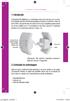 1 1. Introdução / 2. Conteúdo da embalagem 1. Introdução O Repetidor WiFi Multilaser é a combinação entre uma conexão com e sem fio. Foi projetado especificamente para pequenas empresas, escritórios e
1 1. Introdução / 2. Conteúdo da embalagem 1. Introdução O Repetidor WiFi Multilaser é a combinação entre uma conexão com e sem fio. Foi projetado especificamente para pequenas empresas, escritórios e
SISTEMAS OPERACIONAIS LIVRES GERENCIAMENTO DE SERVIÇOS NO WINDOWS. Professor Carlos Muniz
 SISTEMAS OPERACIONAIS LIVRES GERENCIAMENTO DE SERVIÇOS NO WINDOWS Se todos os computadores da sua rede doméstica estiverem executando o Windows 7, crie um grupo doméstico Definitivamente, a forma mais
SISTEMAS OPERACIONAIS LIVRES GERENCIAMENTO DE SERVIÇOS NO WINDOWS Se todos os computadores da sua rede doméstica estiverem executando o Windows 7, crie um grupo doméstico Definitivamente, a forma mais
Processo de Instalação Limpa do Windows 8.1 em Computadores Philco
 Processo de Instalação Limpa do Windows 8.1 em Computadores Philco O processo de Instalação Limpa irá remover todos os programas e arquivos de dados do seu computador, substituindo eles com uma instalação
Processo de Instalação Limpa do Windows 8.1 em Computadores Philco O processo de Instalação Limpa irá remover todos os programas e arquivos de dados do seu computador, substituindo eles com uma instalação
Aula 12 Lista de verificação de segurança para o Windows 7
 Aula 12 Lista de verificação de segurança para o Windows 7 Use esta lista de verificação para ter certeza de que você está aproveitando todas as formas oferecidas pelo Windows para ajudar a manter o seu
Aula 12 Lista de verificação de segurança para o Windows 7 Use esta lista de verificação para ter certeza de que você está aproveitando todas as formas oferecidas pelo Windows para ajudar a manter o seu
Manual Vivo Sync. Manual do Usuário. Versão 1.0.0. Copyright Vivo 2013. http://vivosync.com.br
 Manual do Usuário Versão 1.0.0 Copyright Vivo 2013 http://vivosync.com.br 1 1 Índice 1 Índice... 2 2 Vivo Sync... 3 2.1 Instalação do Vivo Sync... 4 3 Configuração e uso das opções Vivo Sync... 5 3.1 Contatos...
Manual do Usuário Versão 1.0.0 Copyright Vivo 2013 http://vivosync.com.br 1 1 Índice 1 Índice... 2 2 Vivo Sync... 3 2.1 Instalação do Vivo Sync... 4 3 Configuração e uso das opções Vivo Sync... 5 3.1 Contatos...
Manual Vivo Sync. Manual do Usuário. Versão 1.0.0. Copyright Vivo 2013. http://vivosync.com.br
 Manual do Usuário Versão 1.0.0 Copyright Vivo 2013 http://vivosync.com.br 1 1 Índice 1 Índice... 2 2 Vivo Sync... 4 3 Vivo Sync Web... 5 3.1 Página Inicial... 5 3.1.1 Novo Contato... 6 3.1.2 Editar Contato...
Manual do Usuário Versão 1.0.0 Copyright Vivo 2013 http://vivosync.com.br 1 1 Índice 1 Índice... 2 2 Vivo Sync... 4 3 Vivo Sync Web... 5 3.1 Página Inicial... 5 3.1.1 Novo Contato... 6 3.1.2 Editar Contato...
Guia de conexão. Sistemas operacionais suportados. Instalando a impressora. Guia de conexão
 Página 1 de 5 Guia de conexão Sistemas operacionais suportados Com o CD de Software e documentação, você pode instalar o software da impressora nos seguintes sistemas operacionais: Windows 8 Windows 7
Página 1 de 5 Guia de conexão Sistemas operacionais suportados Com o CD de Software e documentação, você pode instalar o software da impressora nos seguintes sistemas operacionais: Windows 8 Windows 7
Manual Backup Online. Manual do Usuário. Versão 1.0.1. Copyright Backup Online 2014. https://backuponlinegvt.com.br
 Manual Backup Online Manual do Usuário Versão 1.0.1 Copyright Backup Online 2014 https://backuponlinegvt.com.br 1 Manual Backup Online 1 Índice 1 Índice... 2 2 Backup Online...Erro! Indicador não definido.
Manual Backup Online Manual do Usuário Versão 1.0.1 Copyright Backup Online 2014 https://backuponlinegvt.com.br 1 Manual Backup Online 1 Índice 1 Índice... 2 2 Backup Online...Erro! Indicador não definido.
Obs: É necessário utilizar um computador com sistema operacional Windows 7.
 Instalando os Pré-Requisitos Os arquivos dos 'Pré-Requisitos' estão localizados na pasta Pré-Requisitos do CD HyTracks que você recebeu. Os arquivos também podem ser encontrados no servidor. (www.hytracks.com.br/pre-requisitos.zip).
Instalando os Pré-Requisitos Os arquivos dos 'Pré-Requisitos' estão localizados na pasta Pré-Requisitos do CD HyTracks que você recebeu. Os arquivos também podem ser encontrados no servidor. (www.hytracks.com.br/pre-requisitos.zip).
Manual Captura S_Line
 Sumário 1. Introdução... 2 2. Configuração Inicial... 2 2.1. Requisitos... 2 2.2. Downloads... 2 2.3. Instalação/Abrir... 3 3. Sistema... 4 3.1. Abrir Usuário... 4 3.2. Nova Senha... 4 3.3. Propriedades
Sumário 1. Introdução... 2 2. Configuração Inicial... 2 2.1. Requisitos... 2 2.2. Downloads... 2 2.3. Instalação/Abrir... 3 3. Sistema... 4 3.1. Abrir Usuário... 4 3.2. Nova Senha... 4 3.3. Propriedades
Configuração do Servidor DHCP no Windows Server 2003
 Configuração do Servidor DHCP no Windows Server 2003 Como instalar o Serviço DHCP Antes de poder configurar o serviço DHCP, é necessário instalá lo no servidor. O DHCP não é instalado por padrão durante
Configuração do Servidor DHCP no Windows Server 2003 Como instalar o Serviço DHCP Antes de poder configurar o serviço DHCP, é necessário instalá lo no servidor. O DHCP não é instalado por padrão durante
UNIVERSIDADE FEDERAL DE GOIÁS CERCOMP (CENTRO DE RECURSOS COMPUTACIONAIS) TUTORIAL DE USO DO WEBMAIL - UFG
 UNIVERSIDADE FEDERAL DE GOIÁS CERCOMP (CENTRO DE RECURSOS COMPUTACIONAIS) TUTORIAL DE USO DO WEBMAIL - UFG Página 1 de 26 Sumário Introdução...3 Layout do Webmail...4 Zimbra: Nível Intermediário...5 Fazer
UNIVERSIDADE FEDERAL DE GOIÁS CERCOMP (CENTRO DE RECURSOS COMPUTACIONAIS) TUTORIAL DE USO DO WEBMAIL - UFG Página 1 de 26 Sumário Introdução...3 Layout do Webmail...4 Zimbra: Nível Intermediário...5 Fazer
INSTALAÇÃO DOS NOKIA CONNECTIVITY CABLE DRIVERS
 GUIA DE CONSULTA RÁPIDA PARA INSTALAÇÃO DOS NOKIA CONNECTIVITY CABLE DRIVERS 1/6 Copyright 2003-2004 Nokia. Todos os direitos reservados. Conteúdo 1. INTRODUÇÃO...3 2. REQUISITOS DO SISTEMA...3 3. INSTALAÇÃO
GUIA DE CONSULTA RÁPIDA PARA INSTALAÇÃO DOS NOKIA CONNECTIVITY CABLE DRIVERS 1/6 Copyright 2003-2004 Nokia. Todos os direitos reservados. Conteúdo 1. INTRODUÇÃO...3 2. REQUISITOS DO SISTEMA...3 3. INSTALAÇÃO
Manual do Usúario Backup Online. Manual do Usuário. Backup Online. Versão 1.0.1
 Manual do Usuário Backup Online Versão 1.0.1 Copyright GVT 2014 1 BACKUP ONLINE... 3 2 Instalação do BACKUP ONLINE... 4 3 Configurações de preferências... 7 3.1 Geral... 8 3.2 Fotos... 11 3.2.1 UpLoad:...
Manual do Usuário Backup Online Versão 1.0.1 Copyright GVT 2014 1 BACKUP ONLINE... 3 2 Instalação do BACKUP ONLINE... 4 3 Configurações de preferências... 7 3.1 Geral... 8 3.2 Fotos... 11 3.2.1 UpLoad:...
COMO INSTALAR O CATÁLOGO
 Este guia tem por finalidade detalhar as etapas de instalação do catálogo e assume que o arquivo de instalação já foi baixado de nosso site. Caso não tenho sido feita a etapa anterior favor consultar o
Este guia tem por finalidade detalhar as etapas de instalação do catálogo e assume que o arquivo de instalação já foi baixado de nosso site. Caso não tenho sido feita a etapa anterior favor consultar o
Guia de início rápido do Powersuite
 2013 Ajuste e cuide do desempenho de seu computador com um aplicativo poderoso e ágil. Baixando e instalando o Powersuite É fácil baixar e instalar o Powersuite geralmente, demora menos de um minuto. Para
2013 Ajuste e cuide do desempenho de seu computador com um aplicativo poderoso e ágil. Baixando e instalando o Powersuite É fácil baixar e instalar o Powersuite geralmente, demora menos de um minuto. Para
Manual do Usuário Nextel Cloud. Manual do Usuário. Versão 1.3.0. Copyright Nextel 2014. http://nextelcloud.nextel.com.br
 Manual do Usuário Versão 1.3.0 Copyright Nextel 2014 http://nextelcloud.nextel.com.br 1 Nextel Cloud... 3 2 Instalação do Nextel Cloud... 4 3 Configurações de preferências... 7 3.1 Geral... 8 3.2 Fotos...
Manual do Usuário Versão 1.3.0 Copyright Nextel 2014 http://nextelcloud.nextel.com.br 1 Nextel Cloud... 3 2 Instalação do Nextel Cloud... 4 3 Configurações de preferências... 7 3.1 Geral... 8 3.2 Fotos...
FAQ Perguntas Frequentes
 FAQ Perguntas Frequentes 1. COMO ACESSO A PLATAFORMA DE ENSINO?... 2 2. NÃO CONSIGO REALIZAR O MEU CADASTRO NO AMBIENTE VIRTUAL DO MMA.... 4 3. FIZ MEU CADASTRO NO SITE E NÃO RECEBI O E-MAIL DE CONFIRMAÇÃO
FAQ Perguntas Frequentes 1. COMO ACESSO A PLATAFORMA DE ENSINO?... 2 2. NÃO CONSIGO REALIZAR O MEU CADASTRO NO AMBIENTE VIRTUAL DO MMA.... 4 3. FIZ MEU CADASTRO NO SITE E NÃO RECEBI O E-MAIL DE CONFIRMAÇÃO
GUIA DE CONSULTA RÁPIDA PARA. Instalação do Nokia Connectivity Cable Drivers
 GUIA DE CONSULTA RÁPIDA PARA Instalação do Nokia Connectivity Cable Drivers Conteúdo 1. Introdução...1 2. Requisitos obrigatórios...1 3. Instalação do Nokia Connectivity Cable Drivers...2 3.1 Antes da
GUIA DE CONSULTA RÁPIDA PARA Instalação do Nokia Connectivity Cable Drivers Conteúdo 1. Introdução...1 2. Requisitos obrigatórios...1 3. Instalação do Nokia Connectivity Cable Drivers...2 3.1 Antes da
Lotus Notes 8.5 para o Office 365 para empresas
 Lotus Notes 8.5 para o Office 365 para empresas Faça a migração O Microsoft Outlook 2013 pode parecer diferente do Lotus Notes 8.5, mas você rapidamente descobrirá que o Outlook permite fazer tudo o que
Lotus Notes 8.5 para o Office 365 para empresas Faça a migração O Microsoft Outlook 2013 pode parecer diferente do Lotus Notes 8.5, mas você rapidamente descobrirá que o Outlook permite fazer tudo o que
Procedimento para instalação do BLACKBERRY Software de Imagem via Celular
 Procedimento para instalação do BLACKBERRY Software de Imagem via Celular Atenção: este aplicativo é compatível somente com a versão do sistema operacional do BlackBerry 4.6 ou superior. Os modelos de
Procedimento para instalação do BLACKBERRY Software de Imagem via Celular Atenção: este aplicativo é compatível somente com a versão do sistema operacional do BlackBerry 4.6 ou superior. Os modelos de
www.aluminiocba.com.br Manual do Usuário Certificação
 Manual do Usuário Certificação Manual do Usuário - Certificação Versão 1.0 Página 2 CBA Online Manual do Usuário Certificação Versão 1.1 19 de maio de 2004 Companhia Brasileira de Alumínio Departamento
Manual do Usuário Certificação Manual do Usuário - Certificação Versão 1.0 Página 2 CBA Online Manual do Usuário Certificação Versão 1.1 19 de maio de 2004 Companhia Brasileira de Alumínio Departamento
INSTALAÇÃO DO MICROSOFT WINDOWS SHAREPOINT SERVICES 2.0
 CAPÍTULO 18 INSTALANDO E CONFIGURANDO O MICROSOFT OFFICE PROJECT SERVER 2003 INSTALAÇÃO DO MICROSOFT WINDOWS SHAREPOINT SERVICES 2.0 Antes de começar a instalação do Microsoft Office Project Server 2003
CAPÍTULO 18 INSTALANDO E CONFIGURANDO O MICROSOFT OFFICE PROJECT SERVER 2003 INSTALAÇÃO DO MICROSOFT WINDOWS SHAREPOINT SERVICES 2.0 Antes de começar a instalação do Microsoft Office Project Server 2003
Manual Vivo Sync. Manual do Usuário. Versão 1.0.0. Copyright Vivo 2013. http://vivosync. com.br
 Manual do Usuário Versão 1.0.0 Copyright Vivo 2013 http://vivosync. com.br 1 1 Índice 1 Índice... 2 2 Vivo Sync... 3 2.1 Instalação do Vivo Sync... 4 3 Configuração e uso das opções Vivo Sync... 6 3.1
Manual do Usuário Versão 1.0.0 Copyright Vivo 2013 http://vivosync. com.br 1 1 Índice 1 Índice... 2 2 Vivo Sync... 3 2.1 Instalação do Vivo Sync... 4 3 Configuração e uso das opções Vivo Sync... 6 3.1
Manual Vivo Sync. Manual do Usuário. Versão 1.0.0. Copyright Vivo 2013. http://vivosync.com.br
 Manual do Usuário Versão 1.0.0 Copyright Vivo 2013 http://vivosync.com.br 1 1 Índice 1 Índice... 2 2 Vivo Sync... 3 2.1 Instalação do Vivo Sync... 4 3 Configuração e uso do Vivo Sync... 6 3.1 Tudo... 6
Manual do Usuário Versão 1.0.0 Copyright Vivo 2013 http://vivosync.com.br 1 1 Índice 1 Índice... 2 2 Vivo Sync... 3 2.1 Instalação do Vivo Sync... 4 3 Configuração e uso do Vivo Sync... 6 3.1 Tudo... 6
Guia de Inicialização para o Windows
 Intralinks VIA Versão 2.0 Guia de Inicialização para o Windows Suporte 24/7/365 da Intralinks EUA: +1 212 543 7800 Reino Unido: +44 (0) 20 7623 8500 Consulte a página de logon da Intralinks para obter
Intralinks VIA Versão 2.0 Guia de Inicialização para o Windows Suporte 24/7/365 da Intralinks EUA: +1 212 543 7800 Reino Unido: +44 (0) 20 7623 8500 Consulte a página de logon da Intralinks para obter
Ajuda do Usuário do Websense Secure Messaging
 Ajuda do Usuário do Websense Secure Messaging Bem-vindo ao Websense Secure Messaging, uma ferramenta que fornece um portal seguro para transmissão e exibição de dados confidenciais e pessoais em email.
Ajuda do Usuário do Websense Secure Messaging Bem-vindo ao Websense Secure Messaging, uma ferramenta que fornece um portal seguro para transmissão e exibição de dados confidenciais e pessoais em email.
Licenciamento por volume da Adobe
 Licenciamento por volume da Adobe Admin Console para clientes do VIP Guia do usuário do Value Incentive Plan (VIP) Versão 2.5 November 21, 2013 Sumário O que é o Admin Console para clientes do VIP?...
Licenciamento por volume da Adobe Admin Console para clientes do VIP Guia do usuário do Value Incentive Plan (VIP) Versão 2.5 November 21, 2013 Sumário O que é o Admin Console para clientes do VIP?...
Gerenciador de Conteúdo Magellan 2.0
 Gerenciador de Conteúdo Magellan 2.0 Instalando o Gerenciador de Conteúdo Magellan. 1. Baixe o Gerenciador de Conteúdo Magellan de www.magellangps.com. 2. Dê um duplo clique no arquivo CM_Setup que foi
Gerenciador de Conteúdo Magellan 2.0 Instalando o Gerenciador de Conteúdo Magellan. 1. Baixe o Gerenciador de Conteúdo Magellan de www.magellangps.com. 2. Dê um duplo clique no arquivo CM_Setup que foi
Manual do Usúario Backup Online. Manual do Usuário. Backup Online. Versão 1.0.2. Copyright GVT 2014. https://backuponlinegvt.com.
 Manual do Usuário Backup Online Versão 1.0.2 Copyright GVT 2014 https://backuponlinegvt.com.br 1 Backup Online... Erro! Indicador não definido. 2 Instalação do Backup Online... 4 3 Configurações... 7 3.1
Manual do Usuário Backup Online Versão 1.0.2 Copyright GVT 2014 https://backuponlinegvt.com.br 1 Backup Online... Erro! Indicador não definido. 2 Instalação do Backup Online... 4 3 Configurações... 7 3.1
AULA 06 CRIAÇÃO DE USUÁRIOS
 AULA 06 CRIAÇÃO DE USUÁRIOS O Windows XP fornece contas de usuários de grupos (das quais os usuários podem ser membros). As contas de usuários são projetadas para indivíduos. As contas de grupos são projetadas
AULA 06 CRIAÇÃO DE USUÁRIOS O Windows XP fornece contas de usuários de grupos (das quais os usuários podem ser membros). As contas de usuários são projetadas para indivíduos. As contas de grupos são projetadas
Leia isto primeiro primeir
 Leia isto primeiro Comece aqui Este manual vai ajudá-lo a: Carregar e configurar o computador de mão. Instalar o software Palm Desktop e outros softwares. Sincronizar o computador de mão com o de mesa.
Leia isto primeiro Comece aqui Este manual vai ajudá-lo a: Carregar e configurar o computador de mão. Instalar o software Palm Desktop e outros softwares. Sincronizar o computador de mão com o de mesa.
ADOBE FLASH PLAYER 10.3 Gerenciador de configurações locais
 ADOBE FLASH PLAYER 10.3 Gerenciador de configurações locais PRERELEASE 03/07/2011 Avisos legais Avisos legais Para consultar avisos legais, acesse o site http://help.adobe.com/pt_br/legalnotices/index.html.
ADOBE FLASH PLAYER 10.3 Gerenciador de configurações locais PRERELEASE 03/07/2011 Avisos legais Avisos legais Para consultar avisos legais, acesse o site http://help.adobe.com/pt_br/legalnotices/index.html.
Polycom RealPresence Content Sharing Suite Guia rápido do usuário
 Polycom RealPresence Content Sharing Suite Guia rápido do usuário Versão 1.4 3725-03261-003 Rev.A Dezembro de 2014 Neste guia, você aprenderá a compartilhar e visualizar conteúdo durante uma conferência
Polycom RealPresence Content Sharing Suite Guia rápido do usuário Versão 1.4 3725-03261-003 Rev.A Dezembro de 2014 Neste guia, você aprenderá a compartilhar e visualizar conteúdo durante uma conferência
Utilizando o correio eletrônico da UFJF com Thunderbird e IMAP
 Utilizando o correio eletrônico da UFJF com Thunderbird e IMAP O cliente de e-mail web utilizado pela UFJF é um projeto OpenSource que não é desenvolvido pela universidade. Por isso, pode ocorrer que alguns
Utilizando o correio eletrônico da UFJF com Thunderbird e IMAP O cliente de e-mail web utilizado pela UFJF é um projeto OpenSource que não é desenvolvido pela universidade. Por isso, pode ocorrer que alguns
Usar o Office 365 em seu telefone Android
 Usar o Office 365 em seu telefone Android Guia de Início Rápido Verificar o email Configure o seu telefone Android para enviar e receber emails de sua conta do Office 365. Verificar o seu calendário onde
Usar o Office 365 em seu telefone Android Guia de Início Rápido Verificar o email Configure o seu telefone Android para enviar e receber emails de sua conta do Office 365. Verificar o seu calendário onde
INSTALAÇÃO DE NOKIA CONNECTIVITY CABLE DRIVERS
 GUIA DE CONSULTA RÁPIDA DA INSTALAÇÃO DE NOKIA CONNECTIVITY CABLE DRIVERS 1/6 Copyright 2003-2004 Nokia. Todos os direitos reservados. Conteúdo 1. INTRODUÇÃO...3 2. REQUISITOS DO SISTEMA...3 3. INSTALANDO
GUIA DE CONSULTA RÁPIDA DA INSTALAÇÃO DE NOKIA CONNECTIVITY CABLE DRIVERS 1/6 Copyright 2003-2004 Nokia. Todos os direitos reservados. Conteúdo 1. INTRODUÇÃO...3 2. REQUISITOS DO SISTEMA...3 3. INSTALANDO
Manual de Utilização COPAMAIL. Zimbra Versão 8.0.2
 Manual de Utilização COPAMAIL Zimbra Versão 8.0.2 Sumário ACESSANDO O EMAIL... 1 ESCREVENDO MENSAGENS E ANEXANDO ARQUIVOS... 1 ADICIONANDO CONTATOS... 4 ADICIONANDO GRUPOS DE CONTATOS... 6 ADICIONANDO
Manual de Utilização COPAMAIL Zimbra Versão 8.0.2 Sumário ACESSANDO O EMAIL... 1 ESCREVENDO MENSAGENS E ANEXANDO ARQUIVOS... 1 ADICIONANDO CONTATOS... 4 ADICIONANDO GRUPOS DE CONTATOS... 6 ADICIONANDO
Manual TIM PROTECT BACKUP. Manual do Usuário TIM PROTECT BACKUP. Versão 1.0.0. Copyright TIM 2014. http://timprotect.com.br
 Manual do Usuário TIM PROTECT BACKUP Versão 1.0.0 Copyright TIM 2014 http://timprotect.com.br 1 1 Índice 1 Índice... 2 2 TIM PROTECT BACKUP...Erro! Indicador não definido. 2.1 Instalação do TIM PROTECT
Manual do Usuário TIM PROTECT BACKUP Versão 1.0.0 Copyright TIM 2014 http://timprotect.com.br 1 1 Índice 1 Índice... 2 2 TIM PROTECT BACKUP...Erro! Indicador não definido. 2.1 Instalação do TIM PROTECT
Usar o Office 365 no iphone ou ipad
 Usar o Office 365 no iphone ou ipad Guia de Início Rápido Verificar o email Configure o seu iphone ou ipad para enviar e receber emails de sua conta do Office 365. Verificar o seu calendário onde quer
Usar o Office 365 no iphone ou ipad Guia de Início Rápido Verificar o email Configure o seu iphone ou ipad para enviar e receber emails de sua conta do Office 365. Verificar o seu calendário onde quer
ÍNDICE. www.leitejunior.com.br 16/06/2008 17:48 Leite Júnior
 ÍNDICE MICROSOFT INTERNET EXPLORER 6 SP2 (IE6 SP2)...2 JANELA PRINCIPAL...2 PARTES DA JANELA...2 OS MENUS DO IE6...3 MENU ARQUIVO...3 MENU EDITAR...3 MENU EXIBIR...3 MENU FAVORITOS...4 MENU FERRAMENTAS...4
ÍNDICE MICROSOFT INTERNET EXPLORER 6 SP2 (IE6 SP2)...2 JANELA PRINCIPAL...2 PARTES DA JANELA...2 OS MENUS DO IE6...3 MENU ARQUIVO...3 MENU EDITAR...3 MENU EXIBIR...3 MENU FAVORITOS...4 MENU FERRAMENTAS...4
Laboratório - Exploração do FTP
 Objetivos Parte 1: Usar o FTP em um prompt de comando Parte 2: Baixar um arquivo FTP usando WS_FTP LE Parte 3: Usar o FTP em um navegador Histórico/cenário O File Transfer Protocol (FTP) faz parte do conjunto
Objetivos Parte 1: Usar o FTP em um prompt de comando Parte 2: Baixar um arquivo FTP usando WS_FTP LE Parte 3: Usar o FTP em um navegador Histórico/cenário O File Transfer Protocol (FTP) faz parte do conjunto
Manual Backup Online. Manual do Usuário. Backup Online. Versão 1.0.1. Copyright GVT 2014. https://backuponlinegvt.com.br
 Manual do Usuário Backup Online Versão 1.0.1 Copyright GVT 2014 https://backuponlinegvt.com.br 1 1 Backup Online... Erro! Indicador não definido. 2 Instalação do Backup Online... 4 3 Configuração e uso
Manual do Usuário Backup Online Versão 1.0.1 Copyright GVT 2014 https://backuponlinegvt.com.br 1 1 Backup Online... Erro! Indicador não definido. 2 Instalação do Backup Online... 4 3 Configuração e uso
Anote aqui as informações necessárias:
 banco de mídias Anote aqui as informações necessárias: URL E-mail Senha Sumário Instruções de uso Cadastro Login Página principal Abrir arquivos Área de trabalho Refine sua pesquisa Menu superior Fazer
banco de mídias Anote aqui as informações necessárias: URL E-mail Senha Sumário Instruções de uso Cadastro Login Página principal Abrir arquivos Área de trabalho Refine sua pesquisa Menu superior Fazer
Manual do Usuário Nextel Cloud. Manual do Usuário. Versão 1.0.1. Copyright Nextel 2014. http://nextelcloud.nextel.com.br
 Manual do Usuário Versão 1.0.1 Copyright Nextel 2014 http://nextelcloud.nextel.com.br 1 Nextel Cloud... 3 2 Instalação do Nextel Cloud... 4 3 Configurações... 7 3.1 Geral... 9 3.2 Fotos... 11 3.2.1 UpLoad:...
Manual do Usuário Versão 1.0.1 Copyright Nextel 2014 http://nextelcloud.nextel.com.br 1 Nextel Cloud... 3 2 Instalação do Nextel Cloud... 4 3 Configurações... 7 3.1 Geral... 9 3.2 Fotos... 11 3.2.1 UpLoad:...
MANUAL PARA UTILIZAÇÃO DO CLIENTE DE E-MAIL: MICROSOFT OUTLOOK 2003
 Universidade do Contestado UnC Campus Mafra/Rio Negrinho/Papanduva MANUAL PARA UTILIZAÇÃO DO CLIENTE DE E-MAIL: MICROSOFT OUTLOOK 2003 SUMÁRIO ENTENDENDO SUA TELA PRINCIPAL...3 Descrição da divisão da
Universidade do Contestado UnC Campus Mafra/Rio Negrinho/Papanduva MANUAL PARA UTILIZAÇÃO DO CLIENTE DE E-MAIL: MICROSOFT OUTLOOK 2003 SUMÁRIO ENTENDENDO SUA TELA PRINCIPAL...3 Descrição da divisão da
Manual de Instalação. SafeSign Standard 3.0.77. (Para MAC OS 10.7)
 SafeSign Standard 3.0.77 (Para MAC OS 10.7) 2/23 Sumário 1 Introdução... 3 2 Pré-Requisitos Para Instalação... 3 3 Ambientes Homologados... 4 4 Hardware Homologado... 4 5 Instruções de Instalação... 5
SafeSign Standard 3.0.77 (Para MAC OS 10.7) 2/23 Sumário 1 Introdução... 3 2 Pré-Requisitos Para Instalação... 3 3 Ambientes Homologados... 4 4 Hardware Homologado... 4 5 Instruções de Instalação... 5
Manual Tim Protect Backup. Manual do Usuário. Versão 1.0.2. Copyright Tim 2013. http://tim.com.br
 Manual do Usuário Versão 1.0.2 Copyright Tim 2013 http://tim.com.br 1 1 Índice 1 Índice... 2 2 Tim Protect Backup...Erro! Indicador não definido. 3 Instalação do Tim Protect Backup... 4 4 Configurações...
Manual do Usuário Versão 1.0.2 Copyright Tim 2013 http://tim.com.br 1 1 Índice 1 Índice... 2 2 Tim Protect Backup...Erro! Indicador não definido. 3 Instalação do Tim Protect Backup... 4 4 Configurações...
Cliente Microsoft Outlook do Avaya Modular Messaging Versão 5.0
 Cliente Microsoft Outlook do Avaya Modular Messaging Versão 5.0 Importante: as instruções contidas neste guia só serão aplicáveis se seu armazenamento de mensagens for Avaya Message Storage Server (MSS)
Cliente Microsoft Outlook do Avaya Modular Messaging Versão 5.0 Importante: as instruções contidas neste guia só serão aplicáveis se seu armazenamento de mensagens for Avaya Message Storage Server (MSS)
Usando o Conference Manager do Microsoft Outlook
 Usando o Conference Manager do Microsoft Outlook Maio de 2012 Conteúdo Capítulo 1: Usando o Conference Manager do Microsoft Outlook... 5 Introdução ao Conference Manager do Microsoft Outlook... 5 Instalando
Usando o Conference Manager do Microsoft Outlook Maio de 2012 Conteúdo Capítulo 1: Usando o Conference Manager do Microsoft Outlook... 5 Introdução ao Conference Manager do Microsoft Outlook... 5 Instalando
Guia de Atualização Passo a Passo do Windows 8.1
 Guia de Atualização Passo a Passo do Windows 8.1 Instalação e atualização do Windows 8.1 Atualize o BIOS, aplicativos e drivers e execute o Windows Update Selecione o tipo de instalação Instale o Windows
Guia de Atualização Passo a Passo do Windows 8.1 Instalação e atualização do Windows 8.1 Atualize o BIOS, aplicativos e drivers e execute o Windows Update Selecione o tipo de instalação Instale o Windows
MANUAL DO USUÁRIO. para tv TV101
 MANUAL DO USUÁRIO adaptador android para tv TV101 Índice Exibição do Produto 03 Instruções para Uso 03 Menu Principal 04 Configurações de Wi-Fi 04 Navegando por Arquivo ou Pasta 05 Conexão USB 06 Instalando/
MANUAL DO USUÁRIO adaptador android para tv TV101 Índice Exibição do Produto 03 Instruções para Uso 03 Menu Principal 04 Configurações de Wi-Fi 04 Navegando por Arquivo ou Pasta 05 Conexão USB 06 Instalando/
